Enswitch - Transférer les appels pendant une durée spécifique
Découvrez comment définir un renvoi d'appel qui n'a lieu que pendant une certaine durée et à une ou plusieurs dates spécifiques.
Planifier le renvoi d'appel
Parfois, avoir un renvoi d'appel indéfiniment peut être gênant car ce renvoi devrait être désactivé.
Si vous savez combien de temps les appels doivent être transférés, vous pouvez créer des groupes horaires qui déterminent quand le système doit transférer les appels et des itinéraires horaires qui indiquent au système où les appels doivent être acheminés lorsqu'un groupe horaire est actif .
Créer un groupe horaire
Afin d'indiquer au système quand un transfert doit commencer et se terminer, un groupe horaire devra être créé.
Pour configurer un groupe horaire…
- Accédez à Fonctionnalités → Heures et dates .
- Cliquez sur le bouton Nouveau .
- Sur la page Nouveau groupe horaire , renseignez les informations suivantes :

- *Nom - Donnez au groupe horaire un nom unique pour l'identifier.
- Description - Si nécessaire, ajoutez une description qui s'affichera à côté du nom du groupe horaire.
- Priorité - Si ce groupe horaire est destiné aux urgences , comme une panne, utilisez le menu déroulant Priorité pour sélectionner 10 (le plus élevé) .
- Cliquez sur le bouton Enregistrer .
- Dans le message Groupe horaire enregistré , cliquez sur Ajouter une nouvelle période .

- Sur la page Nouvelle période , utilisez la section Paramètres de période pour attribuer à la période un nom descriptif et une description facultative.

- Dans la section Quand la période commence et s'arrête chaque jour , utilisez les listes déroulantes pour sélectionner les heures de début et de fin de votre transfert temporaire.

Remarque : Les heures affichées seront au format 24 heures .
- Dans la section Quels jours la période est active , sélectionnez le jour , le mois et l’année pendant lesquels cette période spécifique sera active.
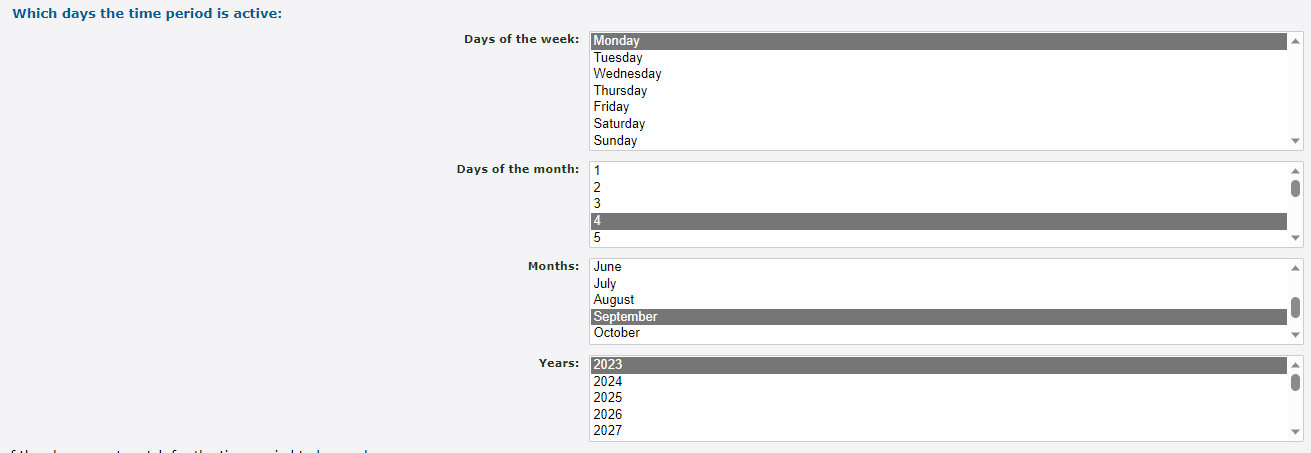
Astuce : si nécessaire, plusieurs jours peuvent être sélectionnés à condition qu'ils suivent tous les deux les mêmes heures de début et de fin.
Pour sélectionner plusieurs jours , cliquez et faites glisser pour en mettre plusieurs en surbrillance, ou appuyez sur Ctrl tout en cliquant sur la sélection.
- Cliquez sur le bouton Enregistrer .
✔ Vous devriez maintenant voir cette période s'afficher dans le groupe horaire.
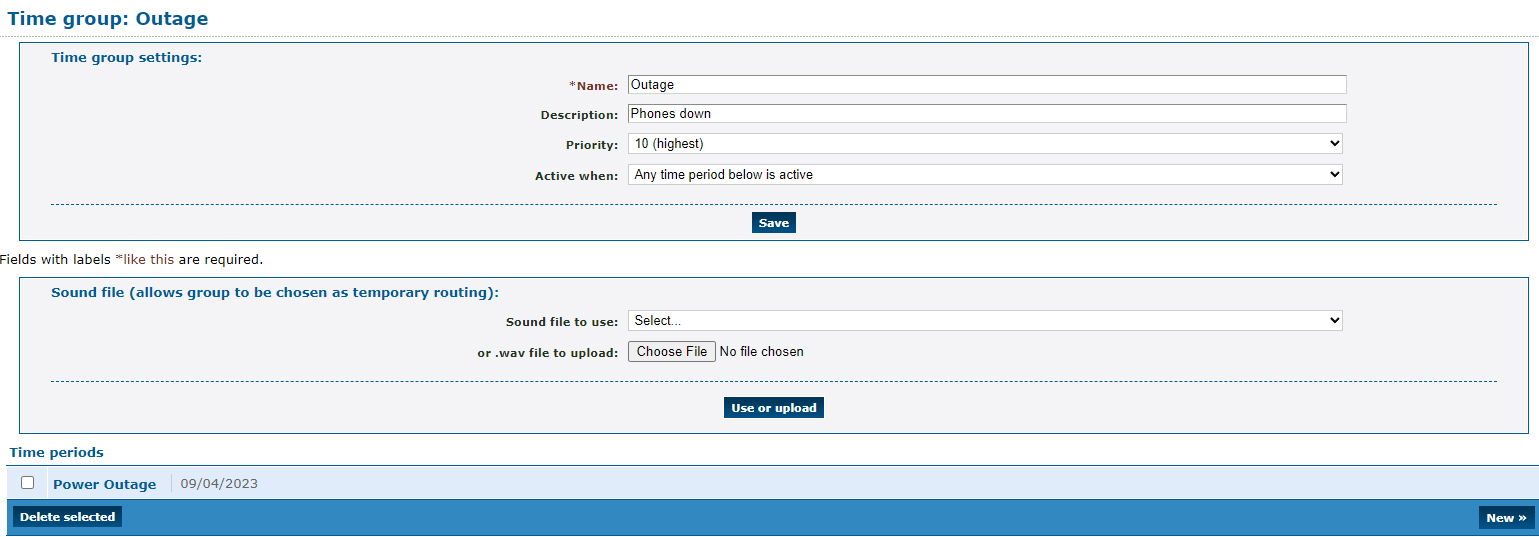
D'autres périodes pourront être ajoutées à l'avenir pour déterminer quand ce groupe horaire doit être actif.
Configurer un itinéraire temporel
Maintenant qu'un groupe horaire a été créé, un itinéraire horaire peut être configuré pour un numéro qui indiquera au système où les appels doivent être acheminés lorsque ce groupe horaire est actif.
Pour configurer un itinéraire horaire pour un numéro de téléphone…
- Accédez à Fonctionnalités → Numéros .
- Sélectionnez le numéro de téléphone qui doit être transféré temporairement.
- Dans la section Itinéraires temporels , cliquez sur le bouton Ajouter un itinéraire temporel .

- Dans la fenêtre Nouvel itinéraire horaire , renseignez les informations suivantes :

- Groupe horaire : utilisez le menu déroulant pour sélectionner le groupe horaire que cet itinéraire utilisera.
- Transfère les appels correspondants vers - Sélectionnez la destination des appels qui sont transférés pendant cette période. Les destinations couramment utilisées incluent…
- Nombre
- Menu SVI
- Boites aux lettres
- Menu Composer par nom
- Cliquez sur le bouton Enregistrer .
✔ Vous devriez maintenant voir le nouvel itinéraire temporel et où il acheminera les appels.

La destination de cet itinéraire temporel peut être modifiée à tout moment en cliquant sur son nom .
En cliquant sur Modifier le groupe horaire, vous arriverez à l'endroit où vous pourrez ajouter d'autres périodes pour que le groupe horaire soit actif.